
时间:2021-01-30 21:03:26 来源:www.win10xitong.com 作者:win10
最近总有很多用户在问一个问题,就是当电脑出现了Win10系统总是自动安装游戏的情况该怎么办?因为这个问题还是比较少见的,所以很多网友都不知道该如何解决,如果你想让自己的电脑水平有所提高,那这次就来尝试自己手动解决一下吧。直接用下面这个步骤:1、使用win+r快捷键打开运行窗口,输入regedit命令按回车,:2、依次打开"HKEY_LOCAL_MACHINE\SOFTWARE\Policies\Microsoft\Windows",然后右击新建名为CloudContent的子项就彻底解决这个问题了。下面我们用图文来详细的说一下Win10系统总是自动安装游戏的具体解决步骤。
推荐系统下载:深度系统Win10专业版
Win10系统总是自动安装游戏。解决方案:
1.使用win r快捷键打开运行窗口,输入regedit命令,按enter键,如图:
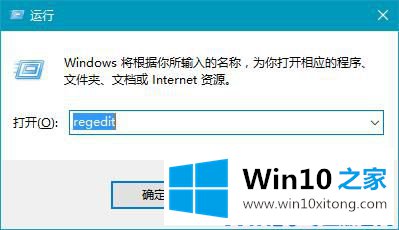
2.依次打开‘HKEY _本地_机器\软件\策略\微软\ windows’,然后右键单击创建一个名为CloudContent的新子项,如图:
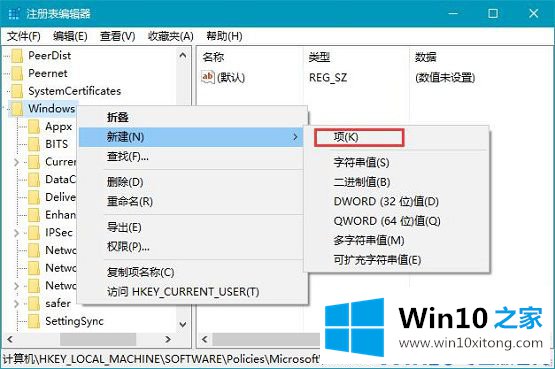
3.点击CloudContent项,在右边空白处新建一个DWORD(32位)值,重命名为‘disable windows consumer features’,如图:
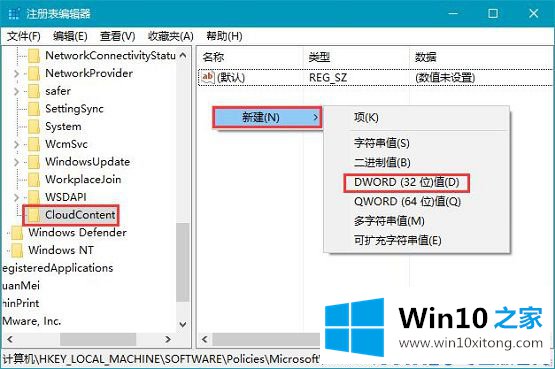
4.双击禁用窗口用户特征,将数值数据修改为1,点击确定保存,如图:
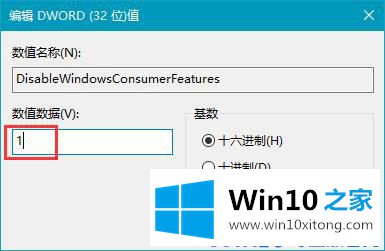
以上是win10自动安装游戏的解决方案。遇到同样情况的用户可以参考上面的解决方案。
许多朋友都遇到了Win10系统总是自动安装游戏的问题,只需要按照上面小编说的方法去做,就可以解决,今天的内容到这里就结束了,要是你需要下载windows系统,本站是一个你比较好的选择。